reklama
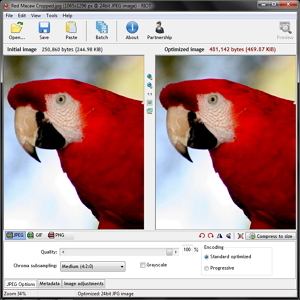 Pojďme RIOT! Ne, tak ne. Že způsobí lidem zranění - nikdy dobrých. Mám na mysli „radikální“ nástroj pro optimalizaci obrazu, který je jedním z nejlepších, pokud ne nejlepší nástroj pro… dobře… samozřejmě optimalizaci obrázků. Možná vás zajímá, ale obrázky „optimalizovat“ nemám a vy byste mohli být velmi správně... právě teď.
Pojďme RIOT! Ne, tak ne. Že způsobí lidem zranění - nikdy dobrých. Mám na mysli „radikální“ nástroj pro optimalizaci obrazu, který je jedním z nejlepších, pokud ne nejlepší nástroj pro… dobře… samozřejmě optimalizaci obrázků. Možná vás zajímá, ale obrázky „optimalizovat“ nemám a vy byste mohli být velmi správně... právě teď.
Ale budete, zejména po přečtení o Radical Image Optimization Tool, jinak známém jako RIOT. Mám na mysli to, že často nic neděláme ani si nevšimneme potřeby jednoduše proto, že nikdy věděl bylo pro to řešení a možná optimalizace obrázků by mohla být jednou z těch věcí, o kterých jste nevěděli, že existuje vynikající, volný, uvolnit program pro.
První věc, kterou potřebujete vědět, abyste pochopili úkoly, které pro vás může RIOT splnit, je to, co spadá do kategorie „optimalizace obrázků“. Termín „Optimalizace“ zní, že úkol zní docela technicky, když ve skutečnosti je to věcí, které nejen my všichni dokážeme, ale často také potřebujeme nebo potřebujeme dělat. Jedná se o úkoly, jako je změna velikosti, komprese, rotace, převrácení, zvětšení a úprava jasu, kontrastu, gama a invertování. Do této kategorie spadají i další úkoly, ale ty jsou některé ze základů a jsou určitě v RIOT.
Co byste tedy chtěli v programu, který tyto věci dělá? Některé pěkné výhody jsou funkce, jako je dávková podpora pro zpracování několika obrázků najednou, možnost uložení v několika a nejoblíbenějších formátech a v duálním zobrazení, což vám umožňuje vidět před a po obrázku, před změny se provádějí trvale. Všechny tyto základní, ale zásadní funkce jsou součástí RIOT.
Spuštění RIOT
Existuje několik způsobů, jak můžete RIOT použít: jako samostatnou aplikaci nebo jako plugin v GIMP, IrfanView, XnView a několik dalších podpůrných aplikací. Výhodou použití pluginu v samostatné aplikaci je to, že funkce RIOT jsou integrovány přímo do programu, který již používáte neustále. Ať už se rozhodnete jakýmkoli směrem, uspokojí vás a k oběma lze přistupovat prostřednictvím stejné stránky ke stažení.
Pokud vás zajímá nejnovější a nejnovější verze programu, můžete také vyzkoušet „Tajný náhled“ verze 0.5. Pochopte, že se to nepovažuje za „stabilní“ verzi RIOT, ale je pravděpodobně bezpečné použití. Pokud však dáváte přednost nejbezpečnější verzi, stáhněte si z běžného odkazu ke stažení, který má verzi 0.4.6, která je považována za stabilní.
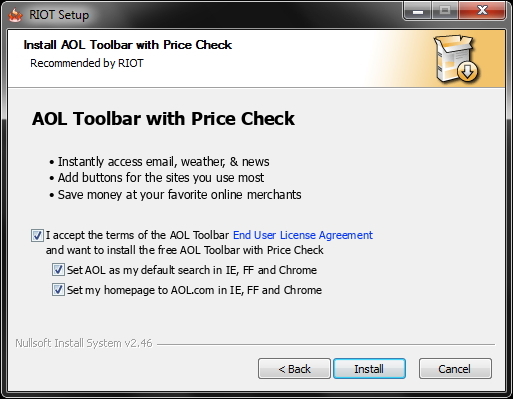
Aha! Odtud to vzešlo! Přemýšleli jste někdy, jak se ten hloupý panel nástrojů dostal do vašeho prohlížeče? Většinu času je to prostřednictvím programů, které sponzorovaly aplikace v rámci instalačního procesu. Ve skutečnosti jsem nedávno přemýšlel, jak mám v počítači AOL lištu, a když jsem provedl další instalaci RIOT (abych zkontroloval takové věci), našel jsem viníka. Nějak jsem to poprvé přehlédl, a já jsem velmi rád by na tyto věci. Chtěl jsem vás tedy upozornit, že ačkoli RIOT je skvělý bezplatný program, dejte si pozor na panel nástrojů AOL. Jednoduše zrušte zaškrtnutí horního pole a spodní dva se zruší zaškrtnutí a poté klikněte na „Instalovat“.
Uvědomte si, že to neznamená, že RIOT je špatný program, jednoduše to umožňuje, aby zůstal volný. Nicméně ve svém počítači nechcete věci, které nepotřebujete, a to je určitě něco, co nepotřebujete. Další informace a tipy, jak udržovat počítač v čistotě, naleznete v článku MakeUseOf “Jednoduchý kontrolní seznam pro bezpečnou instalaci svobodného softwaru bez nevyžádané pošty Jednoduchý kontrolní seznam pro bezpečnou instalaci svobodného softwaru bez nevyžádané poštyPředstavte si to - právě jste našli tento úžasný bezplatný software, o kterém se zajímáte, protože vše, co pro vás může udělat, ale při jeho instalaci zjistíte, že je zabaleno ... Přečtěte si více .”
Skákání do RIOT
Jak jsem již zmínil již v úvodu článku, RIOT má všechny funkce, které potřebujete v aplikaci pro optimalizaci obrázků. To říká, že to opravdu nepomůže najít a používat je všechny, takže se krátce podívejme, co dělá RIOT tak úžasným.
Jednoduché a čisté rozhraní
Toto nemusí být nutně „funkce“, ale rozhodně by to nemělo být ignorováno. Až příliš často existují plnohodnotné a jinak výborné programy, ale s obtížně použitelnými rozhraními, které brání většině uživatelů, aby z programu skutečně získali maximum nebo ho dokonce použili. RIOT je tak odlišný. Tvůrce do něj vložil velké množství práce, aby byl co nejjednodušší a nejintuitivnější. Jak je vidět na obrázku níže, viditelné možnosti jsou velmi jednoduché. To, co nevidíte, je však to, co je v každé nabídce, kde je každá funkce a možnost vhodně rozdělena do kategorií. To se opět jeví jako základní, ale překvapilo by vás, kolik programů to špatně udělá.
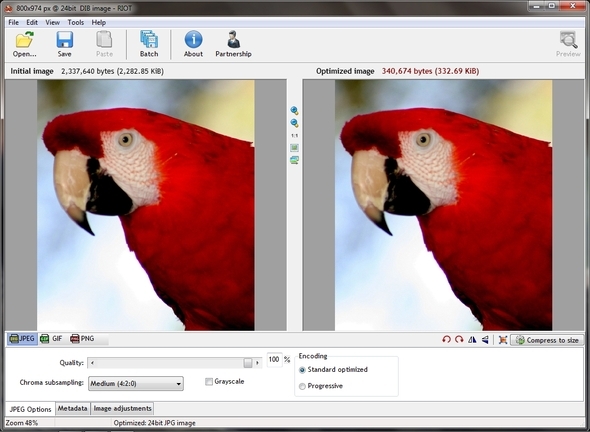
Plethora funkcí
Podle výše uvedeného obrázku je pět možností nabídky Soubor, Upravit, Zobrazit, Nástroje a Nápověda. Velké ikony v možnostech nabídky jsou Otevřít, Uložit, Vložit, Dávka, O aplikaci a Partnerství. Zcela vpravo je tlačítko Náhled. Tlačítka jsou také pěkně rozdělena do určitých kategorií plnými svislými čarami. Může to vypadat triviálně, ale jsou to malé věci, jako je toto, které vylepšují rozhraní a dělají z něj uživatelsky přívětivější. Pak máte dva obrazové panely. Ten vlevo je počáteční obrázek, který jste otevřeli (nebo přetáhli nebo upustili nebo použili příkazový řádek) a vpravo je optimalizovaný obrázek. Jinými slovy, je to obrázek znázorňující provedené změny.
Všimněte si také tlačítek mezi dvěma obrazovými tabulemi. Lze je snadno přehlédnout - zpočátku jsem to udělal. První dvě jsou tlačítka pro přiblížení a oddálení. Tlačítko pod těmito dvěma nápisy „1: 1“, protože ikona zobrazuje obrázek v původní velikosti. Další tlačítko slouží k přizpůsobení obrázku zpět do okna, takže je možné celý obrázek znovu zobrazit. Posledním tlačítkem v řadě je porovnání na místě, které vám umožní podívat se na obrázek, kliknout a podržet dolů, abyste viděli změny, aniž byste museli odrazit sem a tam mezi dvěma tabulemi porovnávajícími změny vyrobeno.
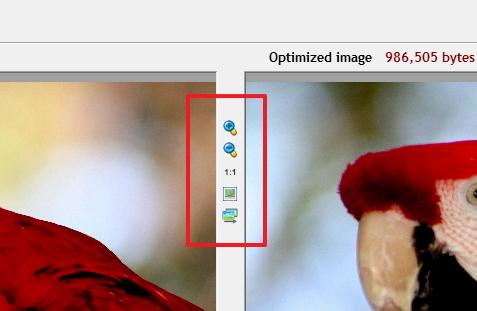
Ve spodní polovině máte mnohem více možností. Počínaje vlevo od pruhu přímo pod obrazovými tabulemi jsou možnosti pro typy obrazových souborů JPEG, GIF a PNG.



Na pravé straně jsou tlačítka pro otočení o 90 stupňů doprava a doleva, horizontální a vertikální převrácení, změna velikosti a komprese na konkrétní velikost v kilobajtech.
Nakonec jsou v levém dolním rohu tři záložky. Prvním z nich je štítek voleb Typ obrázku se zobrazenými obrázky JPEG, GIF nebo PNG. Toto je prostě další vizuální funkce, která vám pomůže při realizaci možností specifických pro různé typy souborů. Další záložkou jsou Metadata, která vám umožní odstranit určité informace týkající se obrázku. To, co je k dispozici k odstranění, závisí na typu souboru.

Poslední záložkou je Úprava obrazu, která zahrnuje základní úpravy jako Jas, Kontrast, Gama a Invertovat (negativní). Můžete se také vrátit zpět k výchozím hodnotám kliknutím na tlačítko „Nastavit výchozí“ nebo použít změny pomocí tlačítka „Použít na počáteční obrázek“ na pravé straně.
![RIOT: Nejradikálnější nástroj pro optimalizaci obrazu, který můžete volně využívat úprav [RIOT] [Windows]](/f/3b0bdacd252001f38ddc7f33e3248343.jpg)
Typy obrazových souborů
Spolu s výstupem do formátu JPEG, GIF a PNG podporuje RIOT mnoho dalších typů vstupních souborů včetně bitmapy, PSD (Adobe Photoshop), HDR, RAW a několika vzácných a vědeckých typů.
Přednosti verze 0.5
Můžete si přečíst více o každém z vrcholů verze 0.5 na webové stránce, ale níže je krátký seznam některých hlavních změn a doplnění.
- Režim automatické optimalizace
- vynikající komprese PNG
- Vylepšené zacházení s průhledností
- Sledování pokroku
To je opět seznam nových funkcí. Je to opravdu působivé. Nezapomeňte také, že tato verze je stále ve vývoji.
Několik dalších věcí, na které je třeba poznamenat
Mnoho funkcí lze využít klávesové zkratky, které se můžete naučit najetím kurzorem na ikony. Tím se také můžete dozvědět něco více o tom, co různé možnosti dokážou.
Když už mluvíme o učení, Témata nápovědy odkaz umístěný v nabídce Nápověda obsahuje neuvěřitelné informace o programu, obrázcích a o tom, jak je optimalizovat. Dozvěděl jsem se o programu docela dost prostřednictvím různých odkazů na nápovědu a je to skvělý zdroj.
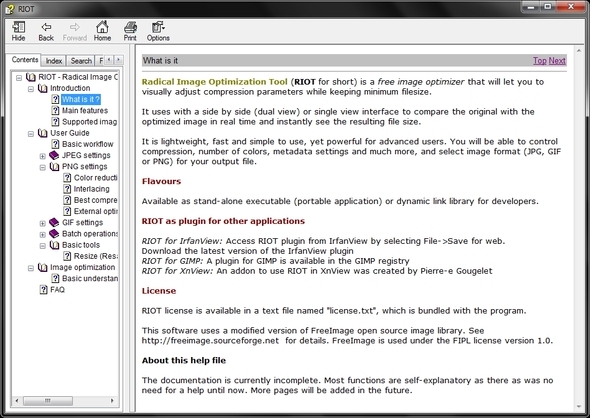
Většina funkcí přístupných prostřednictvím tlačítek v rozhraní lze také získat prostřednictvím rozbalovací nabídky.
RIOT je přenosný. Samostatnou verzi lze spustit z jednotky flash, přenosného pevného disku nebo jiného přenosného zařízení. Doporučuji používat program jako PortableApps PortableApps.com Suite: Nejlepší správce a databáze přenosných aplikacíPřenosné aplikace nejsou žádným tajemstvím - rostly v popularitě, protože jejich výhody se stále více prosazovaly. PortableApps.com by za to měl dostat velký kredit. Určitě existuje několik přenosných aplikací ... Přečtěte si více k rychlému přístupu ke všem spuštěným přenosným programům.
Závěr
Co víte, my jsme to zvládli živým! Nebylo to těžké? Vřele doporučuji vyzkoušet. Je vynikající pro optimalizaci obrázků pro web nebo jen pro osobní použití. Vyzkoušejte to a dejte nám vědět, co si myslíte!
Co používáte jako nástroj pro optimalizaci obrázků? Našli jste úspěch pomocí RIOT? Rádi bychom slyšeli vaše myšlenky v komentářích!
Aaron je absolventem Vet Assistant se zaměřením na divokou zvěř a technologie. Rád prozkoumává venku a fotografuje. Když nepíše nebo se dopouští technologických nálezů během mezisteben, může být nalezen bombardování na úbočí hory na kole. Přečtěte si více o Aaronovi na jeho osobních webových stránkách.


